vivoy55a怎么恢复出厂
是vivo Y55A恢复出厂设置的详细步骤及注意事项,涵盖两种主流方法(通过手机设置界面操作、进入Recovery模式),并提供关键风险提示与常见问题解决方案:
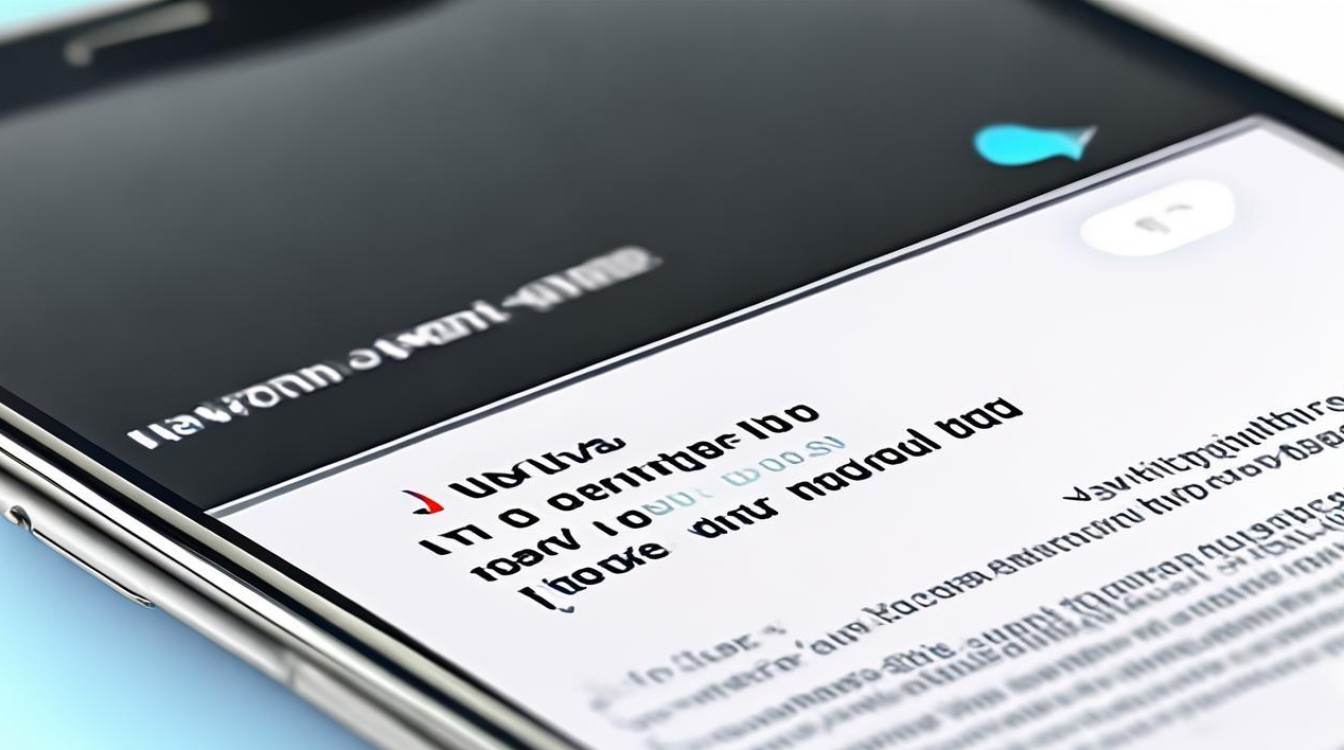
通过手机设置界面操作
- 数据备份
- 必要性:此操作将永久删除所有个人数据,包括联系人、短信、照片、应用程序记录等;建议提前通过云服务或电脑备份重要文件,若登录了vivo账号,可同步至云端避免丢失。
- 操作路径:打开手机→进入“设置”→向下滑动找到“系统管理”(部分版本显示为“更多设置”)→选择“备份与重置”。
- 执行恢复出厂设置
在“备份与重置”页面中点击“清除所有数据”;如需彻底清空存储空间(如音乐、视频等),需勾选“格式化手机存储”选项,系统会要求输入锁屏密码或vivo账号密码以验证身份。
- 确认并等待完成
根据屏幕提示逐步确认操作,设备将自动重启并初始化系统,重启后需重新配置语言、网络连接等基础设置。
进入Recovery模式强制重置
适用于无法正常开机或忘记密码的情况:
- 准备条件
确保手机电量充足;关闭电源并断开USB数据线连接。
- 进入Fastboot与Recovery
同时长按【电源键+音量加键】直至出现vivo/iQOO品牌标识后松手,此时进入FASTBOOT模式;使用音量减键移动光标至“进入RECOVERY”,按电源键确认选择。
- 清除数据流程
在Recovery界面依次选择“清除数据”→“清除所有数据”;等待进度条走完,屏幕显示“清除成功”时返回主菜单,选择“重启”即可启动设备。

- 注意事项
此方法不会保留任何未备份的数据,且操作期间禁止插拔数据线或中断电源,否则可能导致变砖,不同机型按键组合可能略有差异,若上述方式无效,可尝试其他组合(如长按电源键+音量减键)。
刷机工具辅助方案
对于技术用户,还可通过官方软件深度重置:
- 下载与安装
访问vivo官网获取对应型号的ROM包及刷机工具(如Vivo手机助手);同时安装必要的驱动程序(例如MTK Driver)。
- 连接设备与操作
启用USB调试模式后通过原装数据线连接电脑;打开刷机工具,加载下载好的固件文件,勾选“Format All + Download”选项开始刷机,过程中切勿操作手机或电脑,待进度达100%后拔出数据线。
- 后续设置
首次开机时按照向导完成语言选择、时区设定等初始化步骤,此方法适合系统严重故障时的抢救性修复,但存在一定风险,建议由经验丰富的用户尝试。
风险预警与故障排查
- 潜在问题
误操作可能导致设备循环卡顿、无法引导等严重后果;非官方ROM可能引入兼容性问题甚至安全漏洞,务必优先尝试前两种官方支持的方式。

- 紧急应对
如果因错误操作导致设备异常,可再次进入Recovery模式尝试重新刷机;若仍无法解决,建议携带购机凭证前往vivo客户服务中心寻求专业帮助。
相关问答FAQs
Q1:恢复出厂设置后还能找回之前的数据吗?
A:一旦执行恢复出厂设置或格式化操作,未提前备份的数据将被永久清除且无法恢复,务必在操作前通过云服务、电脑备份等方式保存重要资料,即使使用第三方数据恢复软件,成功率也极低且可能涉及隐私泄露风险。
Q2:为什么恢复出厂设置后需要重新激活设备?
A:这是因为该操作会抹除所有账户信息(包括vivo账号、Google框架服务等),重新安装过程中系统需要重新绑定用户身份认证信息以确保安全性,如果您忘记了原有的vivo账号密码,可以在重置前通过“忘记密码”功能进行找回,或者联系客服提供购买凭证进行解绑操作
版权声明:本文由环云手机汇 - 聚焦全球新机与行业动态!发布,如需转载请注明出处。




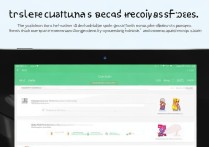
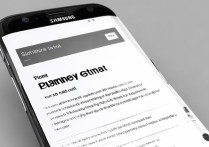
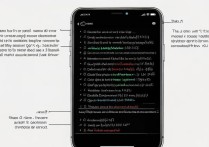





 冀ICP备2021017634号-5
冀ICP备2021017634号-5
 冀公网安备13062802000102号
冀公网安备13062802000102号